Utilice la función «Imprimir» al final de la página para crear un PDF.
Para activar el cifrado SSL en la aplicación de Gmail, realiza los siguientes pasos:
Activar SSL en la aplicación de Gmail
Abre la aplicación de Gmail.
Pulsa el símbolo con las tres líneas horizontales arriba a la izquierda.
Pulsa Configuración.
Pulsa la cuenta que configuraste.
En Configuración del servidor, pulsa Configuración de entrada.
En el menú desplegable Tipo de Seguridad, selecciona SSL/TLS.
Asegúrate de que el puerto 993 está seleccionado.
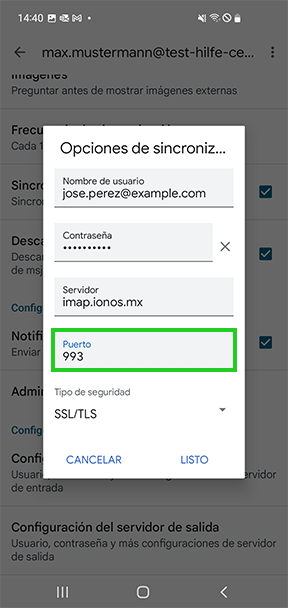
Pulsa LISTO.
En Configuración del servidor, pulsa Configuración de salida.
En el menú desplegable Tipo de Seguridad, selecciona SSL/TLS.
Asegúrate de que el puerto 465 está seleccionado.
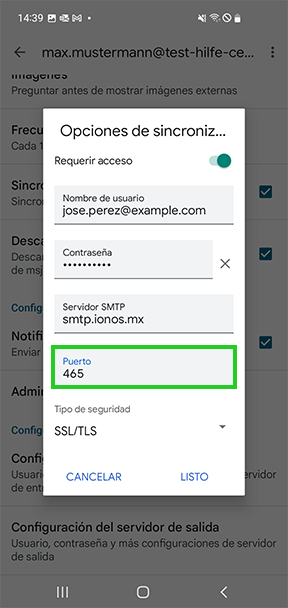
Pulsa LISTO.
Activar SSL en la aplicación de e-mail (Samsung)
Abre la aplicación de e-mail de Android Correo.
Pulsa el símbolo con las tres líneas horizontales arriba a la izquierda.
Para abrir los ajustes, pulsa la rueda dentada arriba a la derecha.
Pulsa la cuenta que configuraste.
Desplázate hasta el elemento del menú Ajustes del servidor y púlsalo para abrirlo.
En el menú desplegable Tipo de Seguridad, selecciona SSL.
Asegúrate de que el puerto 993 está seleccionado.
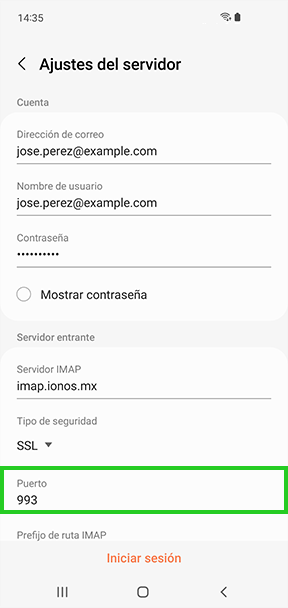
Desplázate hasta la sección Servidor saliente.
En el menú desplegable Tipo de Seguridad, selecciona SSL.
Asegúrate de que el puerto 587 está seleccionado.
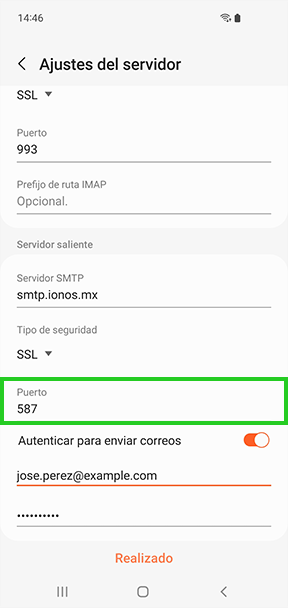
Para activar el cifrado SSL, pulsa para terminar e ingresa en tu cuenta.